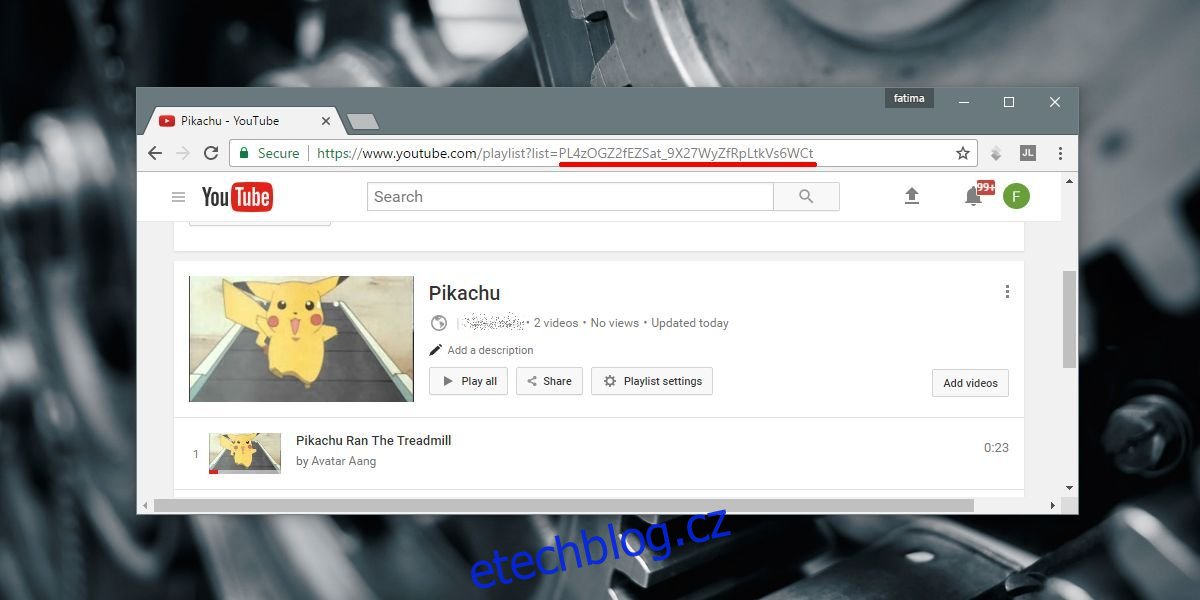Google vlastní YouTube, což znamená, že YouTube má nejlepší podporu Chromecastu, jakou si dokážete představit. Žádná jiná služba pro streamování videa ani její aplikace se neblíží. To znamená, že Google má zvláštní omezení pro odesílání videí YouTube do Chromecastu. Můžete odeslat jedno video nebo celý seznam skladeb. Můžete dokonce vytvořit frontu videí k odeslání do Chromecastu. Co nemůžete udělat, je smyčka videí a seznamů videí z YouTube na Chromecastu. Když video nebo seznam videí skončí, Chromecast je nepřehraje znovu od začátku. Na YouTube není žádné nastavení, které byste si mohli pohrát a v Chromecastu opakovat videa a seznamy videí YouTube. Dobrou zprávou je, že existuje práce kolem. Má to jedno omezení; funguje pouze z vašeho počítače. Zde je to, co musíte udělat.
Table of Contents
Připravte si seznam videí a videí
Jediným způsobem, jak vytvořit smyčku videa, je přidat ho do seznamu videí. Tento postup vám v podstatě ukazuje, jak smyčkovat seznam stop. Pokud jej chcete použít na jedno video, potřebujete další řešení.
Navštivte video, které chcete přenést do smyčky, a přidejte jej do seznamu videí. Seznam videí může obsahovat pouze jedno video, takže se nemusíte starat o přidávání dalších.
Získejte ID seznamu skladeb
Každé video na YouTube má jedinečné ID. Podobně má každý seznam videí YouTube jedinečné ID. Chcete-li na Chromecastu opakovat videa a seznamy videí YouTube, musíte získat toto ID. Je v adrese URL každého seznamu videí, který navštívíte. Stačí to zkopírovat. Je to vše za bitem „list=“ v URL.
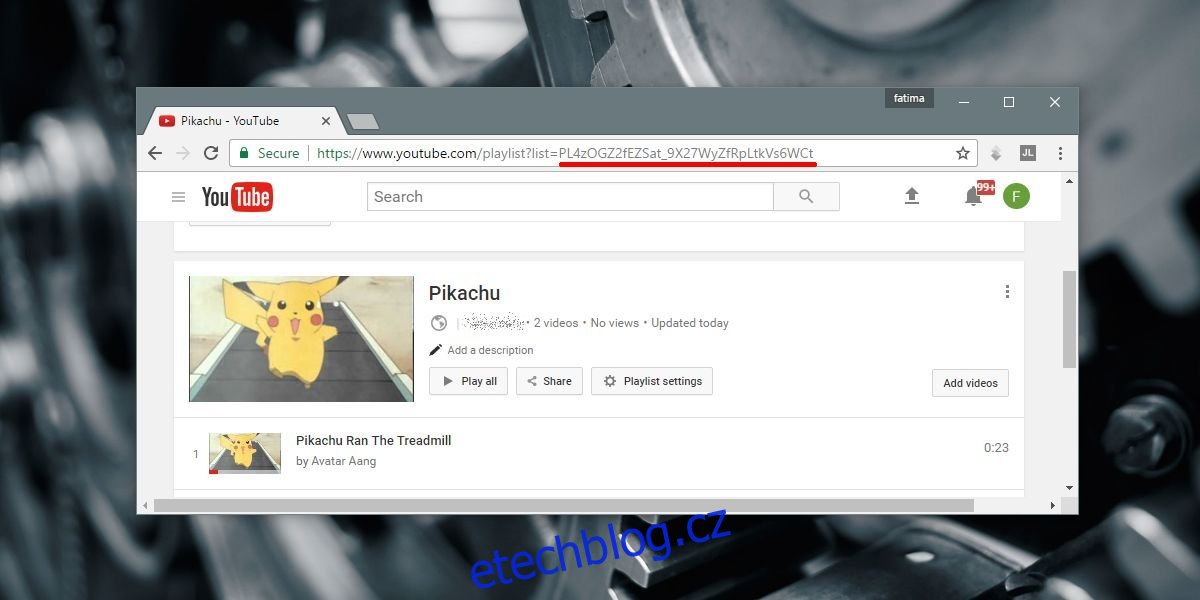
Pokud přehráváte seznam skladeb a ne na jeho stránce, stále můžete získat ID z adresy URL. Opět je to bit za ‚list=‘. ID jsou všechna čísla a písmena, takže pokud v adrese URL vidíte symbol ampersand (&), zašli jste příliš daleko. Není součástí ID.
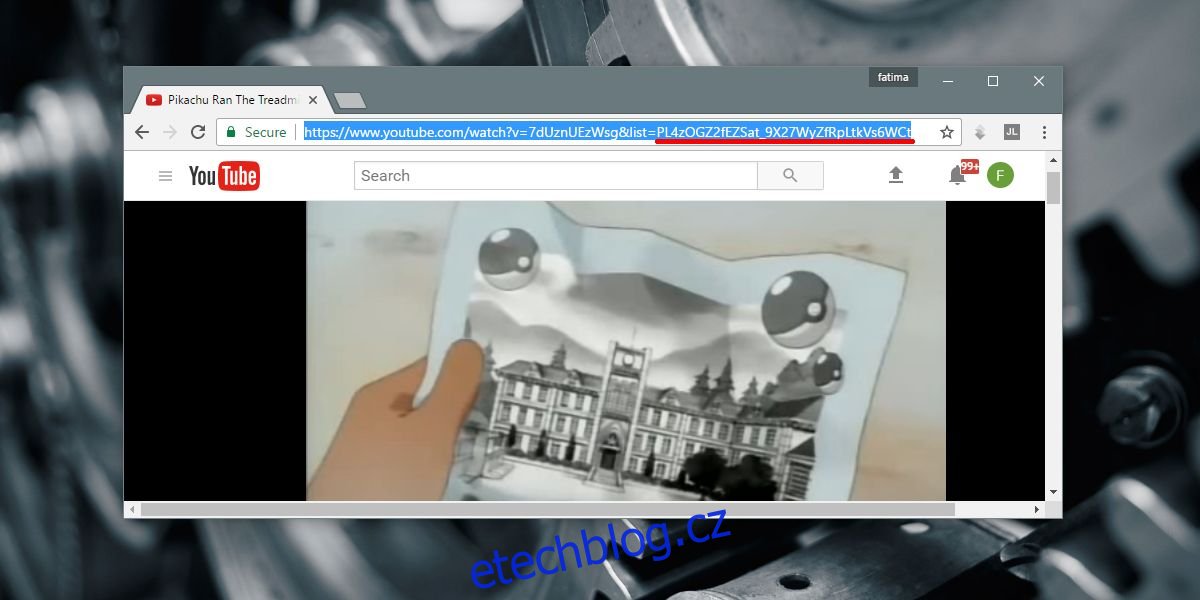
Použijte ID seznamu skladeb
Zkopírujte ID seznamu videí do níže uvedené adresy URL. Odstraňte uvozovky.
https://www.youtube.com/embed?list="playlist ID"&autoplay=1&controls=0&loop=1
Dashcast
Dashcast je webová aplikace. Zde vložíte adresu URL, kterou jste právě upravili. Prostřednictvím této aplikace budete odesílat do Chromecastu. Navštivte Dashcast a vložte adresu URL. Zapněte možnost Force Display a klikněte na Go.
Chrome vás požádá, abyste vybrali svůj Chromecast. Vyberte své zařízení a zahájí se odesílání. Když video/playlist skončí, přehraje se znovu od začátku.
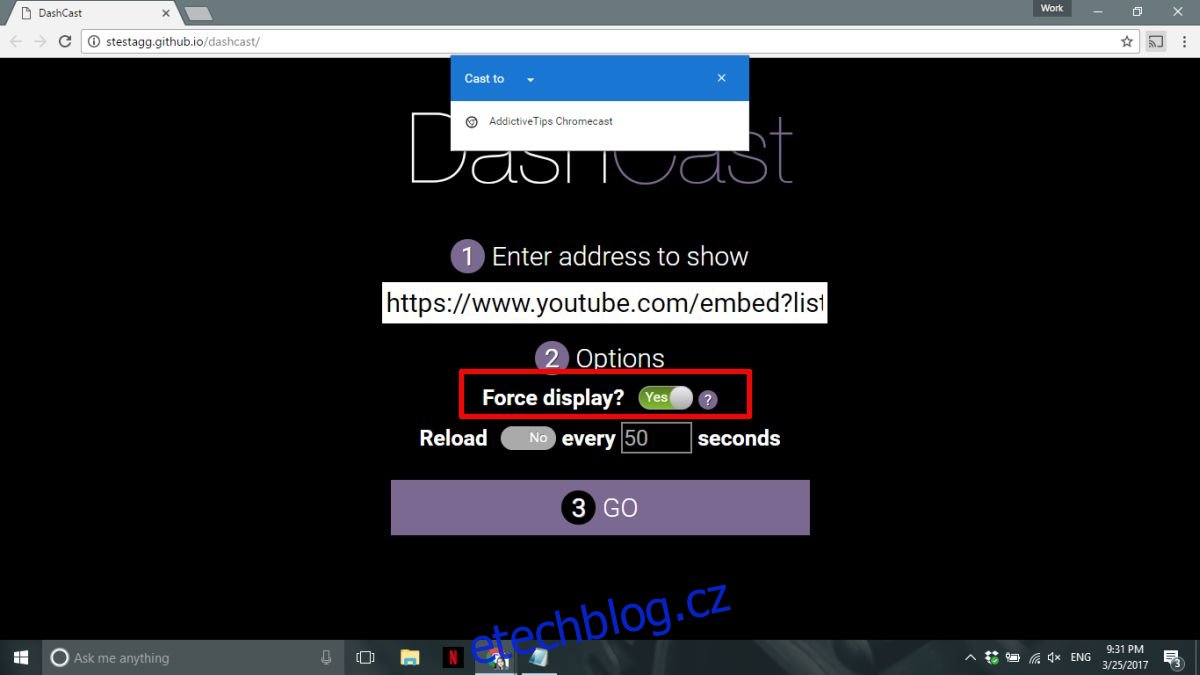
To je vše, co potřebujete. Tento proces je trochu zdlouhavý, pokud chcete zacyklit pouze jedno video. Můžete dokonce říci, že je to zdlouhavé a ruční odeslání/přehrání videa může být jednodušší. Pokud však máte pár sekund k dispozici, funguje to bezchybně.